
Joseph Goodman
0
1323
285
 Piękno leży w oku patrzącego. Projektanci i programiści muszą codziennie żyć z tym przekleństwem. A kiedy zdarza się, że pracujesz dla dużej witryny internetowej, takiej jak Facebook, nawet najmniejsza zmiana może wywołać oburzenie wśród użytkowników. W projektowaniu stron internetowych, jak wszędzie, nie można apelować do wszystkich. Ale co, jeśli jesteś jednym z tych zirytowanych użytkowników? Czy możesz coś zrobić?
Piękno leży w oku patrzącego. Projektanci i programiści muszą codziennie żyć z tym przekleństwem. A kiedy zdarza się, że pracujesz dla dużej witryny internetowej, takiej jak Facebook, nawet najmniejsza zmiana może wywołać oburzenie wśród użytkowników. W projektowaniu stron internetowych, jak wszędzie, nie można apelować do wszystkich. Ale co, jeśli jesteś jednym z tych zirytowanych użytkowników? Czy możesz coś zrobić?
Jeśli zależy Ci na wyglądzie witryny i lubisz grać w różnych stylach lub masz świetny pomysł na przeprojektowanie lub chcesz wrócić do poprzedniego projektu, powinieneś przyjrzeć się stworzonym przez użytkownika motywom i skórkom witryny. Zamiast czekać na projektanta stron internetowych, aby wymyślił idealne rozwiązanie, członkowie userstyles.org wzięli go w swoje ręce, aby stworzyć idealny projekt dla swoich ulubionych stron internetowych. Możesz zostać jednym z nich lub użyć ich stylów. Dodatek do przeglądarki Stylish [No Longer Available] zapewnia łatwy sposób zarządzania ulubionymi stylami.
Pierwsze kroki ze stylowym
Zainstaluj aplikację Stylish ze sklepu Chrome Web Store. Po udanej instalacji ikona pojawi się w prawym górnym rogu okna przeglądarki. Kliknij ikonę, aby uruchomić menu wyboru stylu. Dodatek nie zawiera stylów zainstalowanych, więc zanim będziesz mógł zmieniać style lub zarządzać nimi, musisz je zainstalować.
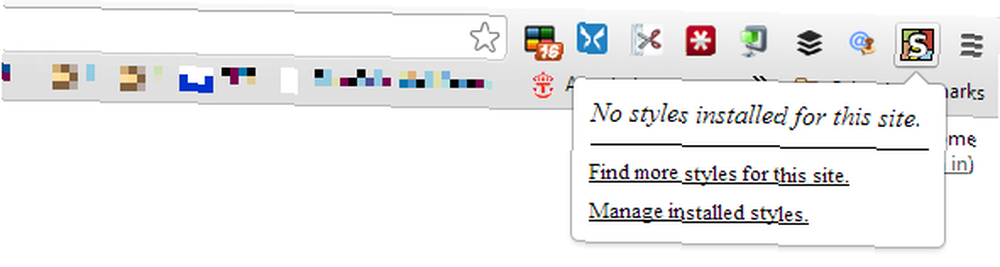
Instalowanie motywów i skórek za pomocą stylowego
Możesz przeglądać wszystkie motywy i skórki na userstyles.org. Jeśli chcesz zmienić konkretną witrynę, otwórz ją i kliknij Znajdź więcej stylów dla tej strony link w stylowym menu. Spowoduje to przejście bezpośrednio do wszystkich motywów i skór dostępnych dla danego adresu URL.

Gdy znajdziesz odpowiedni motyw lub skórkę, otwórz jego stronę i znajdź Zainstaluj ze stylowym przycisk. Kliknij przycisk, aby dodać odpowiednią skórkę lub motyw do listy stylów w aplikacji Stylish.
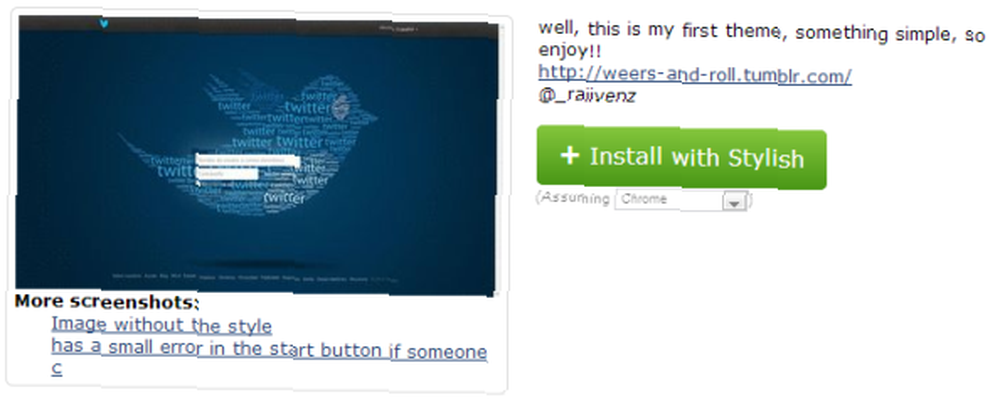
Stylowe zarządzanie skórkami i motywami
Stylowy wskazuje liczbę stylów dostępnych dla aktualnie oglądanej witryny. Za pomocą menu Stylowe możesz wyłączyć, włączyć lub usunąć zainstalowane style.
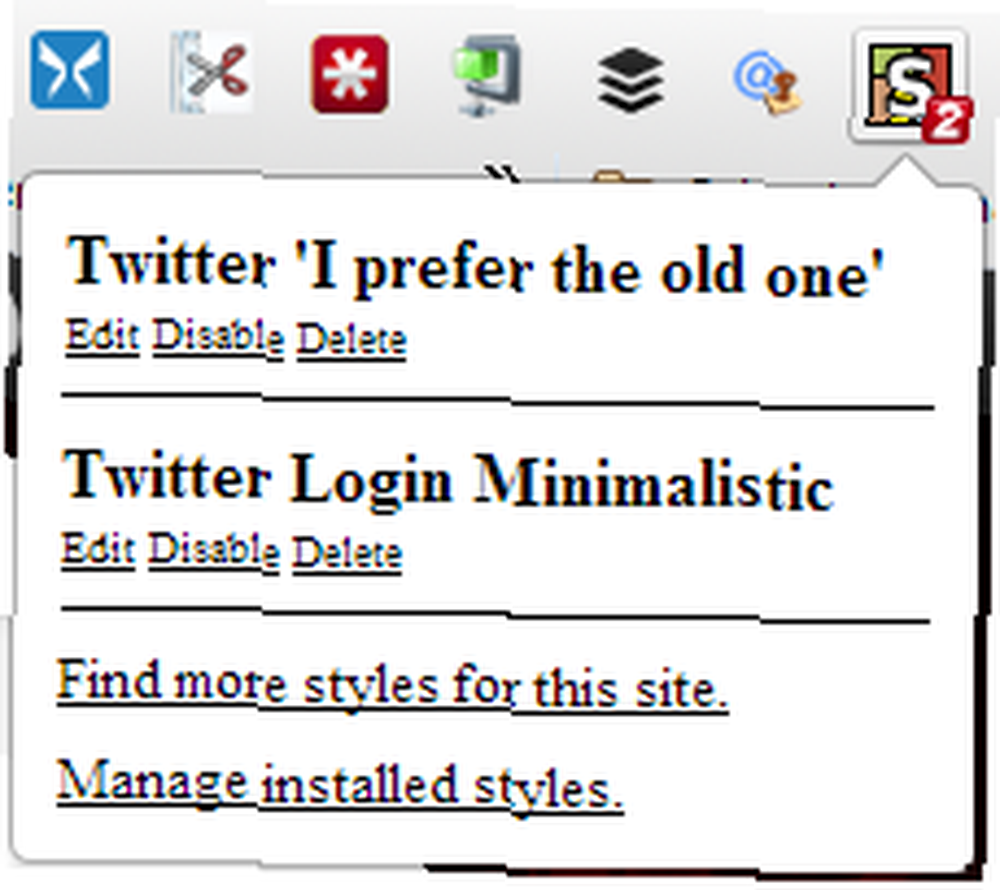
Kliknij Zarządzaj zainstalowanymi stylami link u dołu menu Stylowe, aby wyświetlić wszystkie zainstalowane style i zarządzać nimi na osobnej karcie. W zakładce znajdziesz również przyciski do Sprawdź wszystkie style, aby uzyskać aktualizacje i do Napisz nowy styl.
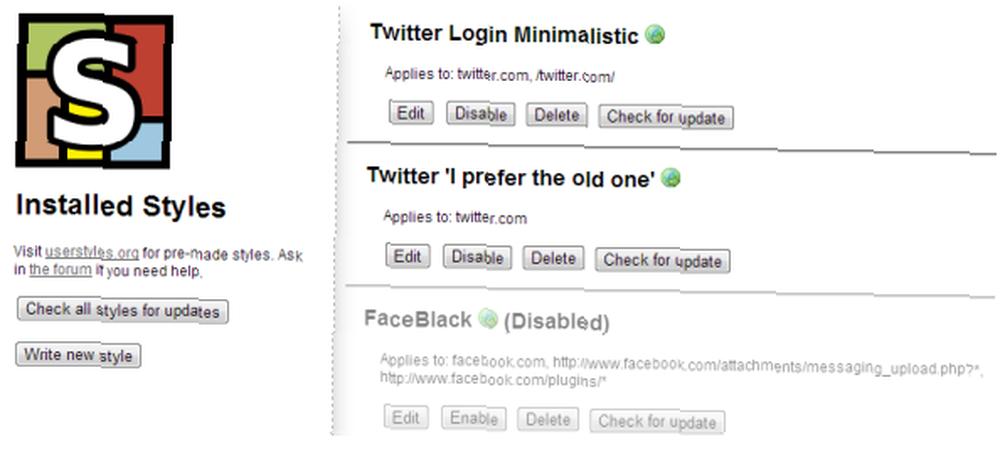
Jeśli jesteś ciekawy, jak stworzyć własny styl, przeczytaj następujący artykuł, aby dowiedzieć się, jak naprawić małe irytacje w sieci za pomocą stylowego Jak naprawić małe irytacje w Internecie za pomocą stylowego [Firefox i Chrome] Jak naprawić małe irytacje w Internecie Sieć ze stylowym [Firefox i Chrome] Projektanci stron internetowych mają prawie niemożliwe zadanie. Muszą wymyślić jeden projekt, który zadowoli wszystkich. Mówiąc o usłudze takiej jak Gmail, z której korzystają niezliczone miliony ludzi na całym świecie,… .
Stylowy jest jednym z naszych najlepszych rozszerzeń Chrome w kategorii Pomoce do przeglądania. Jaki jest twój ulubiony styl i czy sam go stworzyłeś? Jeśli tak, udostępnij link!
Dalsza lektura
Wcześniej pokazaliśmy, jak możesz zmienić wygląd różnych stron internetowych. Rzuć okiem:
- 5 sposobów dostosowywania przeglądarki i tworzenia stron internetowych w sposób, w jaki chcesz, aby były 5 sposobów dostosowywania przeglądarki i prowadzenia witryn w taki sposób, w jaki chcesz, aby były 5 sposobów dostosowywania przeglądarki i tworzenia witryn w taki sposób, w jaki chcesz, aby były ” Prawdopodobnie znasz rozszerzenia przeglądarki, ale istnieje wiele innych sposobów dostosowywania przeglądarki i poprawiania witryn. Sieć nie jest jednokierunkowym, pasywnym medium - masz możliwość remiksowania stron internetowych, które…
- 3 sposoby dostosowywania kolorów i tła Facebooka 3 sposoby dostosowywania kolorów i tła Facebooka 3 sposoby dostosowywania kolorów i tła Facebooka











